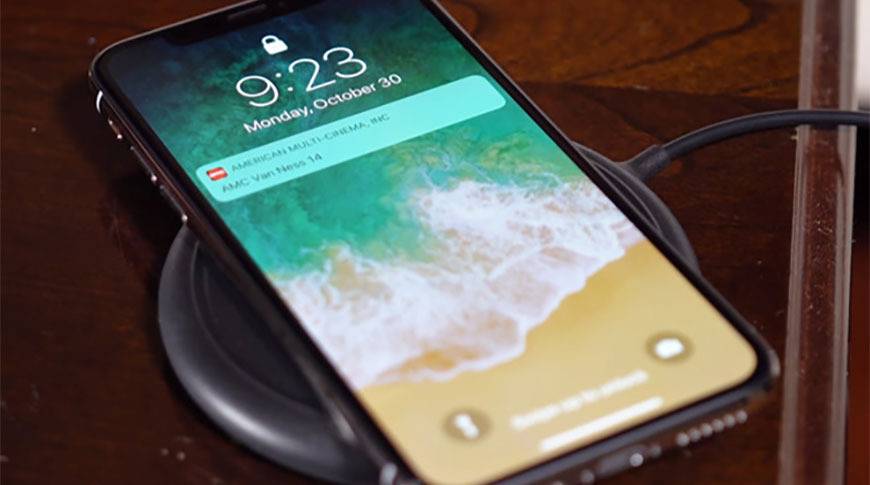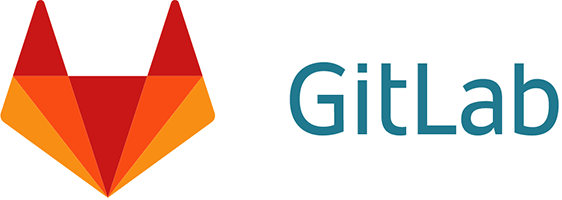如果您在打印机上遇到较差的文本或图像质量问题,Windows 10 可让您轻松打印测试页。我们将向您展示如何操作。
Windows 10 的内置测试页功能适用于所有打印机,因此您可以将其用于 HP、Epson、Canon 和其他打印机。在开始之前,请确保打印机的纸盒已装入纸张。
首先,我们需要打开控制面板。为此,请单击“开始”按钮,搜索“控制面板”,然后在搜索结果中选择其图标。
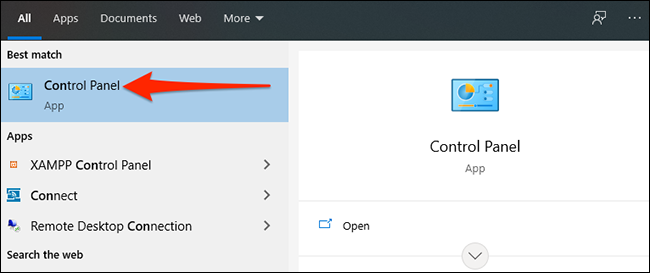
在窗口右上角的“控制面板”中,单击“查看方式”,然后从菜单中选择“类别”。这以类别模式显示控制面板选项。接下来,在同一个“控制面板”窗口中,找到“硬件和声音”部分,然后单击“查看设备和打印机”。
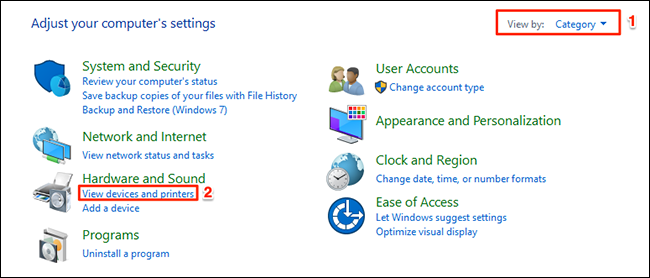
在打开的“设备和打印机”窗口中,向下滚动到“打印机”部分。在这里,右键单击要测试的打印机,然后在菜单中选择“打印机属性”。
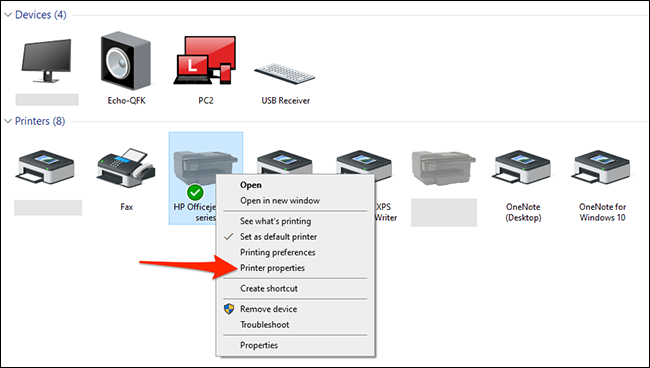
Windows 10 将打开打印机的属性窗口。在此窗口的顶部,单击“常规”选项卡。然后,单击窗口底部的“打印测试页”开始打印样本页。

您的打印机将打印一张测试页,它看起来像这样:
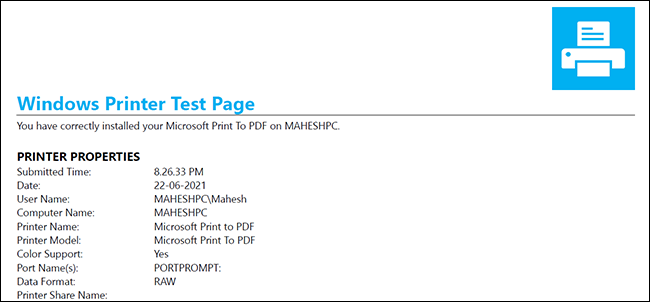
这里的所有都是它的。根据需要经常重复,但请注意您打印的每张测试页都会消耗一些墨水。
如果您的打印机遇到问题,请考虑查看我们的打印机故障排除指南。它有助于解决大多数类型打印机的许多常见问题。
未经允许不得转载:表盘吧 » 如何在 Windows 10 中打印测试页